excel表格1往下拉怎么设置拉下来是1234 表格序号下拉不递增解决方案
excel表格1往下拉怎么设置拉下来是1234?excel表格是一款强大的办公软件,丰富的函数公式与功能可以提高用户的办公效率,通过编辑对数字进行批量的操作,比如在表格中输入1后往下拉,数字就能实现递增,非常方便,但是有的用户输入1后往下拉全是1,没有递增,那这个问题要怎么解决呢?表格序号下拉不递增解决方案分享给大家。
excel表格1往下拉怎么设置拉下来是1234:
方法一、
1、首先打开需要我们进行操作的文件夹;
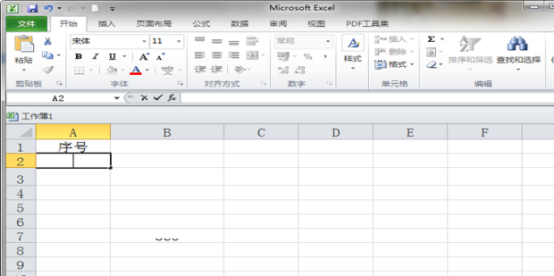
2、在A2单元格输入数字1,然后选中A2单元格,鼠标拉住A2单元格右下角,向下拖拉;
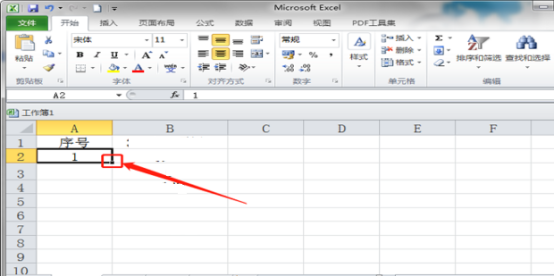
3、此时看到下拉时填充的数字都是1,我们点击右下角的“自动填充选项”的图标;
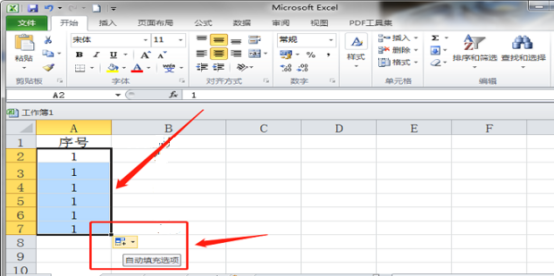
4、然后勾选“填充序列”;
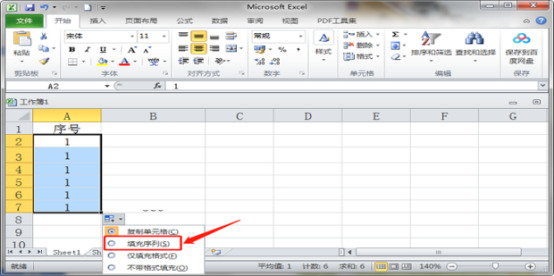
5、此时填充的1都变成了递增的数字了。
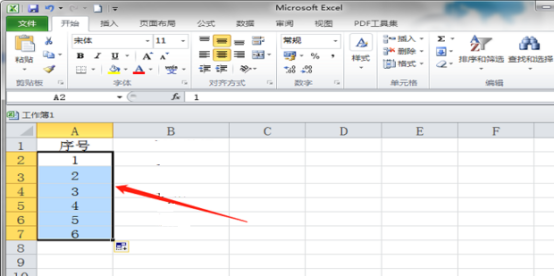
方法二、
1、在A1、A2分别输入数字1和2;
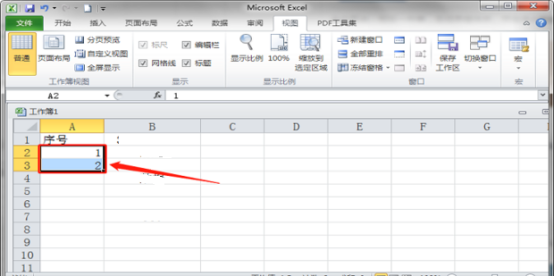
2、然后将这两个单元个都选中,点击右下角小方块,等鼠标变成+号后向下拉;
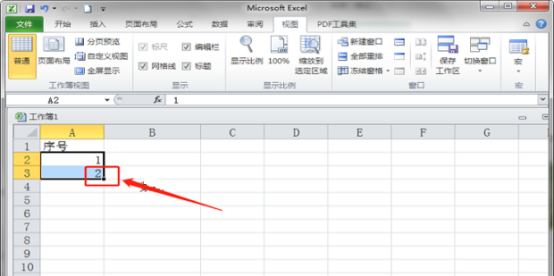
3、这样的话也是按照递增的方式填充。
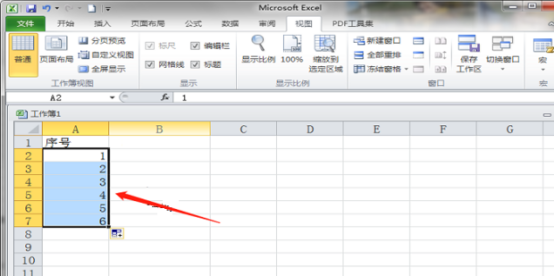
最新推荐
-
win11添加硬盘后不显示怎么办 电脑加装了第二个硬盘不显示

win11添加硬盘后不显示怎么办?对win11系统的电脑空间进行扩容,可以很好的保证电脑的流畅使用,但是有 […]
-
win10双屏显示一大一小怎么调整 双屏显示一大一小

win10双屏显示一大一小怎么调整?很多用户都会在电脑上多安装一块显示屏,让自己的工作进行区分,互不干扰, […]
-
win11怎么找不到环境变量 win11环境变量在哪打开

win11怎么找不到环境变量?很多大型软件在使用过程中,都需要进行系统环境变量的配置,才能启动使用,但是在 […]
-
win10连接共享打印机0x00000bcb错误怎么办 win10连接打印机0x00000bcb

win10连接共享打印机0x00000bcb错误怎么办?打印机是使用频率最高的办公设备,使用中可以让用户很 […]
-
win10开发者模式怎么打开 win10进入开发者模式

win10开发者模式怎么打开?在win10系统中,用户可以通过系统自带的开发者模式,对需要的功能进行调试或 […]
-
win10环境变量怎么打开 win10打开环境变量

win10环境变量怎么打开?环境变量一般是指在操作系统中用来指定操作系统运行环境的一些参数,在大型软件的使 […]
热门文章
win11添加硬盘后不显示怎么办 电脑加装了第二个硬盘不显示
2win10双屏显示一大一小怎么调整 双屏显示一大一小
3win11怎么找不到环境变量 win11环境变量在哪打开
4win10连接共享打印机0x00000bcb错误怎么办 win10连接打印机0x00000bcb
5win10开发者模式怎么打开 win10进入开发者模式
6win10环境变量怎么打开 win10打开环境变量
7yuzu模拟器怎么导入游戏 yuzu模拟器使用教程pc
8手机怎么用剪映去除视频文字内容 剪映去除字幕的方法有哪些
9windows10的快速启动如何设置 win10启用快速启动
10u盘里的空文件夹无法删除怎么办 u盘里面的空文件夹删不掉
随机推荐
专题工具排名 更多+





 闽公网安备 35052402000378号
闽公网安备 35052402000378号